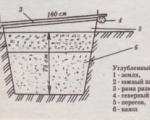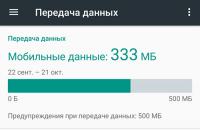Este greu de imaginat un smartphone Android modern fără acces la Internet. În acest articol, vă vom spune cum să porniți Internetul pe un smartphone Android utilizând comunicații mobile și Wi-Fi.
Pentru a porni Internetul mobil pe Android, trebuie să urmați câțiva pași simpli. Mai întâi, trebuie să activați caracteristica Date mobile. Pentru aceasta, deschideți setările Android și accesați secțiunea „Transfer de date”.
În această secțiune, trebuie să găsiți funcția „Date mobile” și să o activați. De asemenea, în această secțiune există o funcție „Salvarea traficului”. Este mai bine să îl dezactivați, altfel ar putea bloca accesul la internet pentru unele aplicații din fundal.

După aceea, trebuie să reveniți la ecranul principal de setări și să accesați setări suplimentare de Internet. Pentru a face acest lucru, deschideți secțiunea „Mai multe”.


Pentru a activa Internetul, aici trebuie să selectați tipul de rețea: 2G, 3G sau. Acum, rețeaua 3G funcționează cu aproape toți operatorii și în toate țările. Dar, dacă operatorul dvs. de telefonie mobilă acceptă 4G LTE, atunci este mai bine să alegeți acest tip de rețea. Deoarece 4G LTE oferă cea mai rapidă viteză de acces la internet. De asemenea, în subsecțiunea „Rețele mobile” există o funcție „roaming pe internet”. Dacă doriți să porniți Internetul în roaming, atunci această funcție trebuie activată și.

În majoritatea cazurilor, pașii de mai sus sunt suficienți pentru a porni Internetul pe smartphone-ul dvs. Android. Dar, dacă Internetul dvs. încă nu funcționează, atunci cel mai probabil nu aveți puncte de acces (APN) configurate. Pentru a le configura, trebuie să deschideți setările și să accesați secțiunea „Mai multe - Rețele mobile - Puncte de acces (APN)”.

Aici puteți selecta unul dintre punctele de acces la Internet și puteți modifica setările acestuia. De asemenea, puteți adăuga un punct de acces aici. Pentru a face acest lucru, există un buton cu semnul „Plus”. Dacă nu știți ce setări să specificați, contactați asistența tehnică a furnizorului dvs. de internet.
Cum să vă conectați la Internet pe Android prin Wi-Fi
Dacă doriți să vă conectați la Internet pe Android prin conectarea la o rețea Wi-Fi fără fir, atunci totul este mult mai ușor decât în cazul utilizării internetului mobil. Tot ce trebuie să faceți este să deschideți setările Android și să accesați secțiunea „Wi-Fi”.


După aceea, va apărea o fereastră care va cere o parolă. Introduceți parola pentru Wi-Fi și faceți clic pe butonul „Conectare”.

După introducerea parolei, smartphone-ul Android se va conecta la Internet printr-o rețea Wi-Fi fără fir. În acest caz, lângă rețeaua Wi-Fi selectată, va apărea o inscripție: „Conectat”.

Dacă, după conectarea la o rețea Wi-Fi, Internetul încă nu funcționează, atunci cel mai probabil problema este lipsa accesului la Internet pe router sau punct de acces Wi-Fi.
În unele cazuri, configurarea conexiunilor 3G și 4G pe Android trebuie făcută manual. Dar mai întâi trebuie să vă dați seama care sunt diferențele dintre aceste două moduri și când pot fi utilizate.
Principalele diferențe dintre 4G și 3G
Utilizatorii de Android au primit acces la conexiunea 4G relativ recent - în urmă cu câțiva ani, spre deosebire de 3G, care poate fi folosit de mai bine de 10 ani. Principalul avantaj al 4G și motivul pentru a trece la acesta este viteza, care este mult mai mare decât ceea ce 3G poate oferi chiar și cu un semnal ideal. Viteza minimă pentru 4G este de 100 MB / s, iar 3G este de 384 Kbps. Desigur, în anumite condiții, viteza poate fi mai mică, dar raportul aproximativ va rămâne.
Singurul dezavantaj al 4G este zona de acoperire mai mică decât 3G. Din această cauză, probabilitatea unui semnal 4G la fel de bun ca 3G în zona dvs. nu este foarte mare. Dar acest lucru poate fi verificat în prealabil, chiar înainte de a trece la 4G, folosind hărți cu zone de acoperire, care sunt de obicei situate pe site-urile web ale companiilor care vă furnizează internetul. În marile orașe centrale, adesea nu există probleme cu 4G în ceea ce privește puterea semnalului.
O altă condiție care, dacă nu este îndeplinită, nu va funcționa cu 4G, este prezența unui dispozitiv și a unei cartele SIM care acceptă această metodă de conectare. Astăzi, aproape toate dispozitivele și cartelele SIM acceptă 3G, dar despre 4G trebuie să clarificați în avans. ȘI Vă rugăm să rețineți că tarifele de conectare mai mari vor fi cu siguranță mai scumpe.
Configurarea și alegerea unei metode de conectare
Deci, dacă v-ați asigurat că aveți un dispozitiv și o cartelă SIM cu suport 3G sau 4G, iar tariful necesar este conectat, atunci pentru a accesa Internetul, va trebui să urmați acești pași:
- Pentru a începe să utilizați rețeaua implicită, extindeți bara de instrumente de acces rapid și activați pictograma cu două săgeți îndreptate în direcții diferite. Conexiunea la internet poate dura până la două minute, în funcție de calitatea semnalului, vă rugăm să așteptați.
- Dacă dispozitivul se conectează la modul greșit, de exemplu, la 3G în loc de 4G, atunci trebuie să selectați singur conexiunea principală. Pentru aceasta, deschideți setările dispozitivului.
- Accesați setările cartelei SIM. Numele acestui element din setările diferitelor versiuni și modele de Android poate diferi, deci căutați ceva similar cu acesta.
- Extindeți meniul Mod rețea.
- Selectați tipul de conexiune la care dispozitivul se va conecta implicit. Dacă selectați elementul cu prefixul „Prioritate”, atunci dispozitivul va încerca să se conecteze la rețeaua selectată pentru o vreme, dar dacă acest lucru nu reușește, atunci va începe conectarea la o rețea de rang inferior.
De obicei, o cartelă SIM conectată la un telefon sau tabletă setează automat toate setările de rețea, dar dacă acestea nu reușesc, le puteți restabili manual:
Tabel: parametrii operatorului
Video: configurarea Internetului pe Android
Probleme de conectivitate la rețea
Când vă conectați la 3G și 4G, este posibil să aveți următoarele probleme:
- conexiunea durează mai mult de două minute;
- conexiunea nu se face sau se blochează la una dintre etape;
- transmiterea datelor nu este inclusă;
- semnalul sare de la 4G la 3G, E, H, G;
- semnalul este instabil.
Motive și soluții pentru probleme similare:
- În primul rând, reconectați-vă la internet de mai multe ori, dacă acest lucru nu vă ajută, apoi reporniți dispozitivul în sine și încercați să o faceți din nou.
- Așteptați ceva timp, este posibil ca serverele operatorului să fi căzut sau să se producă defecțiuni tehnice asupra acestora. Nu trebuie să așteptați mai mult de o zi, deoarece dacă nu s-a schimbat nimic după acest timp, atunci trebuie să rezolvați singur problema.
- Dacă este prima dată când vă conectați de pe un telefon sau tabletă, asigurați-vă că vă aflați în raza de acțiune.
- Verificați dacă cartela SIM este blocată din cauza soldului zero sau negativ.
- Efectuați configurarea manuală a rețelei, cum să faceți acest lucru este descris mai sus în paragraful „Configurarea și alegerea unei metode de conectare”.
- Dacă astfel de probleme nu au apărut înainte, atunci nu ezitați să contactați asistența tehnică a operatorului, ale cărei contacte ar trebui indicate pe site-ul său oficial. Explicați-le problema, clarificați că reconectarea la rețea, repornirea dispozitivului și așteptarea nu au ajutat. Cel mai probabil, problema este de partea lor, dar trebuie să fie informați despre aceasta, altfel nu vor fi observați. Dacă după raportarea problemei a trecut mai mult de o zi și problema nu a fost rezolvată, nu ezitați să contactați din nou asistența și să vă reamintesc cazul dumneavoastră.
Resetați dispozitivul
Dacă conexiunea a încetat să funcționeze după ce ați modificat setările dispozitivului sau ați instalat software terță parte pe acesta, atunci reveniți manual toate modificările la punctul în care totul a funcționat bine. Este posibil ca prin acțiunile dvs. să fi provocat conflicte în interiorul sistemului care blochează accesul la conexiune. Dacă acest lucru nu ajută, atunci trebuie să efectuați o colecție de setări, care vor readuce dispozitivul la starea inițială. Dar rețineți că la resetare, toate datele și programele terță parte se vor pierde pentru totdeauna, așa că salvați toate informațiile importante pe un alt suport în avans.

Dacă alegeți între 3G și 4G, concentrați-vă asupra căutării în zona de acoperire a uneia dintre rețele, precum și asupra prețului unei cartele SIM, a unui dispozitiv și a unui tarif cu suport pentru tipul de conexiune pe care l-ați ales. Dacă aveți probleme cu conexiunea, contactați asistența tehnică a operatorului care vă furnizează internetul, dar înainte de aceasta, nu uitați să încercați metodele de mai sus pentru a depana manual problemele de conexiune.
A avut loc în octombrie 2015, dar acum este instalat pe puțin peste 2% din dispozitivele de pe această platformă. După cum știți, actualizările de aici nu se disting prin eficiență excesivă.
Indiferent dacă aveți sau nu acest sistem, puteți afla ceva nou despre acesta din sfaturile de mai jos. Citiți-le și învățați-vă noile abilități pe smartphone sau tabletă. Rețineți că descrierea se referă la o versiune curată a sistemului, fără shell-uri de la companii terțe, unde locația setărilor poate fi diferită.
1. Profitați la maximum de Now on Tap
Una dintre cele mai apreciate caracteristici noi ale sistemului este ceva numit Now on Tap. Acesta este un fel de asistent virtual Google care oferă informații contextuale despre ceea ce este afișat în prezent pe ecran. Țineți apăsat butonul Acasă pentru a utiliza. Acum, Tap poate fi foarte benefic, iar capacitățile sale sunt în continuă creștere după lansare. Când este activat în momentul în care numărul de zbor este afișat pe ecran (de exemplu, în corespondență), Now on Tap vă va permite să vedeți starea zborului fără a fi nevoie să deschideți o altă aplicație. Când este activat, în momentul afișării numărului articolului atunci când cumpărați în magazinul online, va fi dată o descriere a procesului de livrare.
Now on Tap poate fi utilizat pentru a obține indicații de orientare, adrese comerciale și căutări stradale, date despre restaurante, proiecții de filme. Este necesar doar ca tema necesară să fie lansată pe ecranul dispozitivului.
2. Dezactivați Tap
În ciuda întregului potențial al Now on Tap, utilitatea sa este încă limitată. Pentru unii, nu este suficient de divers pentru a ocupa spațiu în butonul Acasă, mai ales că în versiunile anterioare de Android, făcând clic pe acesta a deschis Google Now. Din fericire, Now on Tap este dezactivat. După aceea, făcând clic pe Acasă se va deschide Google Now. Deschideți setările sistemului de operare, Setări Google -> Căutare și sfaturi -> Acum apăsați și comutați glisorul. Apoi, dacă este necesar, puteți reporni imediat funcția.
3. Schimbați panoul de setări rapide
Este posibil să schimbați pictogramele afișate în panoul de acces rapid - unde sunt afișate Wi-Fi, Bluetooth, lanternă, modul de zbor etc. Acest lucru se face în instrumentul Tuner System UI Tuner. Glisați de două ori din partea de sus a ecranului. Faceți clic și mențineți apăsată pictograma roată din dreapta sus, aceasta se va roti, după care va apărea un mesaj despre disponibilitatea Tunerului UI de sistem. 
Deschideți setările și chiar în partea de jos a listei. Acolo a apărut opțiunea System UI Tuner.
4. Continuăm reglarea sistemului
Dacă sunteți hotărât să continuați să faceți modificări sistemului, utilizați aplicația Setări rapide personalizate terță parte. Merge chiar mai adânc decât Tuner, pătrunde adânc în sistem și vă permite să adăugați diverse comenzi rapide la panoul de setări. Totuși, avertizați-vă că acest program nu are o interfață foarte ușor de utilizat. Lucrează cu ea numai dacă ești încrezător în punctele tale forte și cunoștințe.
5. Măriți volumul
Volumul din Android 5.0 a fost incomod de reglat, dar în Marshmallow nu există probleme cu acest lucru. Puteți deschide toate elementele sistemului pentru controlul sunetului - pentru un ceas cu alarmă și notificări, muzică, apeluri. Sunt disponibile de oriunde din sistem. 
Când apăsați butonul de creștere sau de reducere a volumului, sistemul deschide setarea sunetului pentru activitatea în desfășurare. Dacă sunetul este redat, se deschide setarea audio pentru acesta. Dacă doriți să schimbați sunetul în altă parte, utilizați săgeata în jos din dreapta glisorului de volum. Vor apărea mai multe glisante, permițându-vă să schimbați sunetul în alte locuri.
6. Setarea tăcerii
O parte a controlului de volum reproiectat este noul mod Nu deranjați. Când aveți nevoie de tăcere completă, faceți clic pe această opțiune în setări rapide. Toate sunetele și vibrațiile vor fi dezactivate permanent sau temporar. Puteți dezactiva totul, lăsând cu prioritate ceasul deșteptător sau notificările din aplicații. 7. Menținerea simplă a tăcerii
Dacă nu aveți timp să vă gândiți la opțiuni și trebuie să înăbușiți rapid dispozitivul, apăsați butonul de reducere a volumului, va apărea o pictogramă care funcționează doar vibrațiile. Apoi eliberați butonul și apăsați din nou. Acest lucru pune Android în modul silențios, care pornește doar alarma. Utilizatorii Android Lollipop vor aprecia simplitatea acestei soluții.
8. Activarea automată a modului silențios
Economisiți-vă un minut în plus, păstrând mașina în tăcere în prealabil, atunci când știți că veți fi ocupat. 
Deschideți setările din Sunete și notificări și atingeți Nu deranjați. Aici puteți crea reguli diferite, care indică când modul silențios trebuie activat automat, în funcție de zi și oră, sau de prezența anumitor activități în calendar.
9. Stabilirea priorităților
Nu toată lumea vrea să fie distrasă de fiecare scârțâit de un smartphone, dar, în același timp, notificările importante nu trebuie ratate. Sistemul cu prioritate de notificare Android 6.0 intră în joc. Înainte de a putea începe să îl utilizați, trebuie să faceți setările. Deschideți Nu deranjați din nou în Sunete și notificări și atingeți opțiunea Numai important.
O listă a tipurilor de notificări este disponibilă aici, le puteți seta o prioritate ridicată - mementouri, evenimente, anumite apeluri și mesaje text. Puteți permite chiar apeluri de la anumiți abonați dacă aceștia sună a doua oară în 15 minute.
După ce ați configurat totul așa cum ar trebui, activați singurul mod important, așa cum se spune în sfatul nr. 6, și numai evenimentele și persoanele care vă interesează vă vor deranja.
10. Control asupra notificărilor
Un alt dezavantaj al Android 5.0 este afișarea intruzivă a unei notificări (heads-up sau peek). Notificările bazate pe carduri mari au fost actualizate în Android 5.1, dar aceasta a fost doar o soluție intermediară. 
În Marshmallow, puteți prelua controlul notificărilor și setați ce aplicații le pot afișa pe ecran și care numai în bara de stare. Deschideți Sunete și notificări -> Notificări aplicație în setări și selectați o aplicație. Va apărea o listă de setări în care puteți face importante notificările din această aplicație (acestea vor fi afișate când funcția Nu deranjați este activată) sau puteți dezactiva afișarea notificărilor pe ecran.
11. Personalizarea suplimentară a aplicațiilor
Continuând tema controlului aplicațiilor, Android 6.0 le face mai ușor de navigat și afișează ceea ce fac. Deschideți secțiunea Aplicații din setări și selectați-o pe cea de care aveți nevoie. Aici veți vedea cât spațiu ocupă aplicația în memorie și tipurile de permisiuni de acces la date pe care le-a primit. Afișează utilizarea RAM și a bateriei, ceea ce vă va ajuta să determinați dacă programul folosește resurse prea repede (indiciu: țineți cont de Google Photos și Facebook).
12. Lucrul cu textul
Instrumentul de selectare a textului din sistem a fost simplificat. Oferă acces la programe terțe pentru dezvoltatori care oferă funcții noi. Un smartphone modern poate fi teoretic folosit fără o conexiune la internet. Dar, în acest caz, în ceea ce privește funcționalitatea sa, nu va fi departe de cel mai simplu telefon mobil cu buton. Prin urmare, vă recomandăm să vă conectați la internet folosind ghidul nostru. Și nu trebuie să introduceți bani în contul dvs. - în articol veți găsi instrucțiuni despre cum să vă conectați la rețelele Wi-Fi publice.
Dacă pur și simplu veți cumpăra un smartphone, atunci asigurați-vă că acordați atenție caracteristicilor sale. Faptul este că diferite modele au rate de transfer de date diferite. Rareori este scris în cifre - în schimb, standardele de comunicare acceptate sunt indicate în caracteristici. Iată o listă a acestora în ordine crescătoare de viteză:
-
GPRS;
-
MARGINE;
-
3G;
-
4G (LTE);
-
LTE-Advance.
Concentrați-vă asupra acestui punct din specificații dacă accesul la Internet este foarte important pentru dvs. De asemenea, amintiți-vă că nu toți operatorii au echipamente 4G în absolut toate orașele importante din țara noastră. Și nu există nimic de spus despre sate și sate - un smartphone 3G este destul de potrivit pentru ele.
De asemenea, puteți acorda atenție standardului Wi-Fi acceptat. În marea majoritate a cazurilor, transferăm date prin Wi-Fi 802.11n... Dar în ultima vreme, routerele cu suport standard devin din ce în ce mai populare. 802.11ac, oferind o viteză foarte mare de recepție și transmitere a informațiilor. Dacă intenționați să instalați un astfel de router în viitorul apropiat, atunci este recomandabil să achiziționați un dispozitiv capabil să funcționeze cu standardul Wi-Fi menționat mai sus. Cu toate acestea, acest lucru nu este deloc necesar.
Configurarea unei rețele fără fir Wi-Fi
Dar se vorbește destul de mult despre teorie. Este timpul să vorbim despre cum să configurați internetul pe Android. Și ar trebui să începeți prin configurarea Wi-Fi. De obicei, tocmai acest lucru are probleme cu utilizatorii începători, deoarece acest proces aproape că nu este automatizat. Rețineți că cel mai simplu mod este să vă conectați la propriul dvs. router. Este puțin mai greu să faci asta cu prietenii, la serviciu și în altă parte. Deci, ar trebui să faceți următoarele:
Pasul 1. Mergi la " Setări". Dacă pictograma corespunzătoare nu se află în panoul de notificări, găsiți-o în meniu.
Pasul 2. Accesați secțiunea „ Wifi". Pe unele dispozitive, există un comutator lângă acesta. Trebuie să fie pornit.

Pasul 3. Dacă există o casetă de selectare în această secțiune, activați-o.

Pasul 4. Acum faceți clic pe numele rețelei Wi-Fi cu care doriți să activați Internetul pe Android.

Pasul 5. Dacă rețeaua este protejată, introduceți parola pentru aceasta. Pentru mai mult confort, puteți bifa caseta de lângă „ Arata parola". La terminarea introducerii parolei, faceți clic pe butonul „ A conecta».

Asta e tot. Acum smartphone-ul dvs. a memorat această rețea și se va conecta automat la ea. Este la fel cu rețelele publice - dacă v-ați conectat deja la una, atunci în viitor, în acest loc, dispozitivul dvs. se va conecta independent la acesta. Există totuși excepții.
Folosind WPS
Prietenii se pot conecta la Wi-Fi folosind o altă metodă. Acesta constă în apăsarea butonului WPS de pe router. Acest lucru vă permite să nu conduceți parola și numele rețelei. Dar mai întâi, pe un smartphone sau tabletă, trebuie să apăsați și butonul WPS - în acest caz, nu fizic, ci virtual. Acest lucru se face după cum urmează:
Pasul 1. Mergi la " Setări».

Pasul 2. Accesați secțiunea menționată deja de noi „ Wifi».

Pasul 3. Activați comutatorul dacă este necesar. Apoi faceți clic pe „ Opțiuni". Pe multe dispozitive, este realizat sub formă de elipsă verticală și este situat în colțul din dreapta sus.

Pasul 4. Faceți clic pe elementul " Funcții suplimentare". Pe unele gadgeturi, acest pas este omis, deoarece elementul „ WPS»Se află direct în meniul contextual.

Pasul 5. Faceți clic pe elementul " Butonul WPS».


După aceea, smartphone-ul se va conecta la rețeaua distribuită de router, în urma căreia veți putea accesa internetul.
Configurare GPRS, EDGE, 3G și 4G
Configurarea unui Internet mobil este atât mai ușoară, cât și mai complicată. De obicei, utilizatorul nu trebuie deloc să se adâncească în setări - operatorii de telecomunicații trimit un fișier special care prescrie automat toți parametrii. Acest lucru nu se întâmplă numai în cele mai extreme cazuri - când modelul smartphone-ului sau tabletei nu se află în baza de date a operatorului. Dar credeți-mă, aceste baze sunt atât de vaste încât nu puteți găsi acolo tot felul de non-nume chinezești. Dacă nu aveți ghinion, va trebui să vă configurați manual accesul la internet. Acest lucru se face pe Android după cum urmează:
Pasul 1. Mergi la " Setări„Așa cum ați făcut mai devreme.
Pasul 2. Accesați secțiunea „ Alte rețele". Pe unele smartphone-uri și tablete, se poate numi „ Alte rețele"sau" Inca»- totul depinde de traducere.

Pasul 3. Aici trebuie să faceți clic pe elementul " Retele mobile».

Pasul 4. Apoi, totul depinde de implementarea specifică a software-ului. Pe unele dispozitive, veți fi direcționat la meniul afișat în captura de ecran de mai jos. În acest caz, trebuie să deschideți elementul " Puncte de acces (APN)". În alte modele, setările corespunzătoare se pot deschide imediat.

Pasul 5. Oricum ar fi, dar trebuie să adăugați un punct de acces al operatorului dvs., dacă acești parametri nu au venit după ce ați introdus cartela SIM. În cazul nostru, acest lucru se face prin apăsarea butonului cu semnul plus.

Pasul 6. După ce faceți clic pe butonul corespunzător, veți vedea multe câmpuri. În primul rând, acordați atenție punctelor " Tip de autentificare"(Poate fi numit și" tip de autentificare") și " Tip APN„(Pe dispozitivele mai vechi se numește„ Tipul punctului de acces»).

Pasul 7.În primul paragraf, trebuie să selectați „PAP”. Acest tip de autentificare este utilizat de marea majoritate a operatorilor celulari din întreaga lume.

Pasul 8.În al doilea câmp, scrieți manual „ implicit, supl"- fără ghilimele și spațiile, ca în următoarea captură de ecran. Apasă pe " Bine».


Pasul 10.În cele din urmă, faceți clic pe elementul „ APN"sau" Punct de acces". Introduceți adresa de internet specifică operatorului dvs. aici:
- MTS - internet.mts.ru
- MegaFon - internet
- Beeline - internet.beeline.ru
- TELE2 - internet.tele2.ru

- MTS - mts și mts
- MegaFon - gdata și gdata
- Beeline - beeline și beeline
- TELE2 - ambele câmpuri sunt goale

Dacă utilizați serviciile unui operator de telecomunicații mai mic, atunci puteți afla setările acestuia vizitând site-ul oficial. De asemenea, puteți apela centrul abonaților - cu siguranță veți fi dictat către APN, numele de utilizator și parola.
Rezumând
După cum ați înțeles, puteți configura internetul mobil fără nicio dificultate. Acest lucru se face aproape mai ușor decât pe telefoanele vechi cu buton. Din fericire, cu tehnologia actuală, trebuie să vă deranjați cu acest lucru doar în ocazii foarte rare.
Întrebarea cu privire la modul de configurare a internetului pe Android apare adesea după cumpărarea unui dispozitiv nou sau a unui card de operator mobil. Acum, accesul la rețea poate fi obținut de pe orice dispozitiv mobil folosind cardul unui operator de telefonie mobilă. Dar pentru o conexiune reușită, trebuie să introduceți parametrii corecți. Să vorbim despre cum să configurați internetul mobil pe Android?
Obțineți setări automate
Pentru a putea utiliza internetul mobil, trebuie să plasați o cartelă SIM cu opțiunea corespunzătoare în tava smartphone-ului. După plasarea unui card nou, dispozitivul va trimite o cerere pentru setări automate. Acestea vor veni sub formă de notificări prin SMS. Trebuie doar să le salvați și să le utilizați. Când decideți cum să configurați Internetul pe Android MTS, rămâne să porniți Internetul și să verificați performanța acestuia. Dacă parametrii sunt corecți, iar soldul cardului este pozitiv, atunci puteți începe să navigați pe Internet. Multe gadgeturi au setări prestabilite, astfel încât Internetul funcționează imediat după plasarea cartelei SIM în tavă.
Dacă conexiunea nu funcționează cu setări automate, puteți trimite o cerere de primire a parametrilor de la operatorul de telefonie mobilă. Astfel, este foarte ușor să rezolvați întrebarea cum să configurați internetul pe un telefon Android? Pentru a face acest lucru, efectuați următoarele:
- MTS. Trimitem un SMS gol la numărul 1234 sau apelăm serviciul de apeluri 0876. De asemenea, puteți accesa site-ul și puteți indica numărul dvs. acolo;
- MegaFon - trimitem numărul 1 la 5049;
- Beeline - sunați la 06503;
- Tele2 - sunați la 679.
Întrebarea cum să configurați 3g Internet pe Android a fost deja rezolvată practic, trebuie doar să așteptați setările de rețea, să le salvați și să le utilizați. După efectuarea modificărilor, este mai bine să reporniți dispozitivul. Nu este necesar, dar uneori internetul nu va apărea fără el.
Configurare manuală a Internetului pe Android
Acum să vedem cum să configurați Internetul manual pe Android? Totul este mai simplu și mai complicat în același timp. De obicei, operatorul celular trimite un fișier care specifică automat toți parametrii necesari. Dar se poate întâmpla ca un model specific să nu fie în baza de date a operatorului. În acest caz, apare întrebarea, cum să configurați manual Internetul pe un smartphone Android?
- Accesați „Setări” și selectați elementul „Alte rețele”. Numele va fi aproximativ același, dar poate varia în funcție de traducere;

- Când planificați Android 6.0 pentru a configura internetul, trebuie să faceți clic pe „Rețele mobile”;

- Acum totul depinde de caracteristicile shell-ului smartphone-ului dvs. Trebuie să găsiți și să selectați „APN". În unele modele, veți fi transferat imediat la acest articol;

- Atunci când decideți cum să configurați internetul 4g pe Android, va trebui să adăugați manual punctul de acces al operatorului. Pentru a face acest lucru, apăsați tasta corespunzătoare și vedeți un număr mare de câmpuri în fața noastră. Acordăm imediat atenție articolului „Tip autentificare” și „Tip APN”;

- În primul caz, alegem „PAP”, deoarece aceasta este cea mai populară metodă de autentificare a operatorilor mobili moderni;

- Încercând să configurați Internetul pentru Android 6 în al doilea câmp, specificați „implicit, supl” - introduceți ca în captura de ecran, apoi confirmați acțiunea;

- Completați elementul de sus „Nume”. Aici puteți seta orice nume pentru punctul de acces, de exemplu, MTS sau Beeline;

- Întrebarea cu privire la modul de configurare a internetului pe Android 4.2 este practic rezolvată, trecem la cea mai importantă. Facem clic pe articolul „APN”, unde trebuie să introduceți adresa operatorului celular:
MTS - internet.mts.ru
MegaFon - internet
Beeline - internet.beeline.ru
TELE2 - internet.tele2.ru

- Când decideți cum să configurați telefonul mobil Internet pe Android sau orice alt operator, trebuie să setați numele de utilizator și parola corecte:
MTS - mts și mts
MegaFon - gdata și gdata
Beeline - beeline și beeline
TELE2 - lăsați câmpurile goale

Dacă sunteți conectat la serviciile mai multor operatori de telefonie mobilă simultan, atunci puteți afla setările pe pagina oficială de pe Internet sau apelând numărul de asistență pentru abonați, unde vi se vor oferi toate datele necesare. Cu privire la această întrebare, a fost rezolvat modul de configurare a internetului mobil Megafon pe Android.